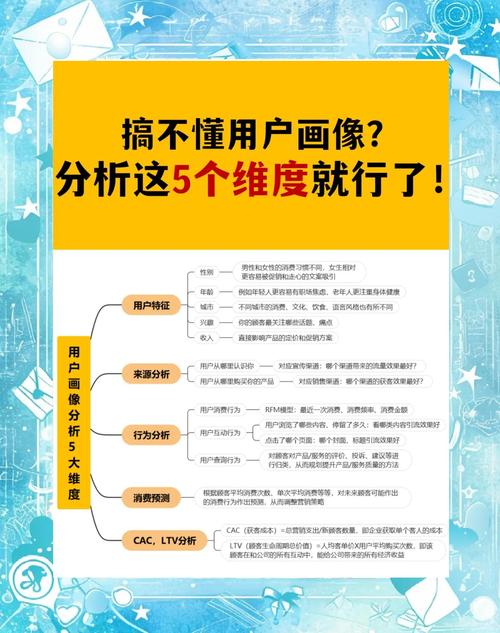
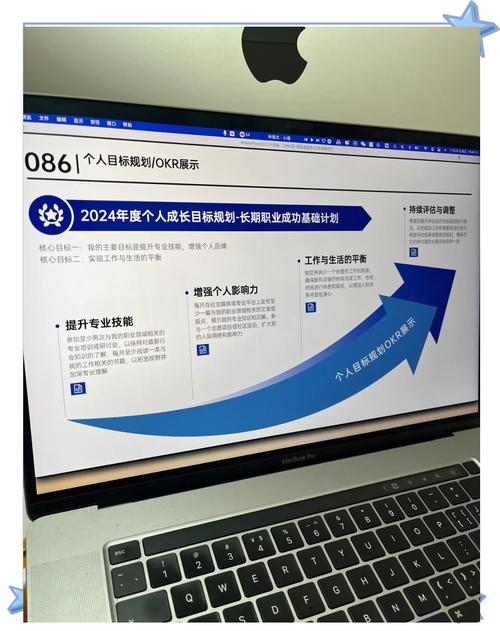
1. 操作系统:确保你的计算机安装的是支持IIS的Windows操作系统,如Windows Server系列或Windows 10专业版及以上版本。
2. 安装IIS:
- Windows Server:打开“服务器管理器”,点击“添加角色和功能”。在“选择服务器角色”步骤中,勾选“Web服务器(IIS)”,然后按照向导提示完成安装。
- Windows 10:打开“控制面板”,选择“程序” - “程序和功能” - “启用或关闭Windows功能”,在弹出的窗口中找到“Internet Information Services”,展开并勾选相关组件(一般默认勾选即可),点击“确定”进行安装。
二、创建网站目录
在本地磁盘上选择一个合适的位置创建网站的根目录。例如,在“D:Website”目录下创建一个新文件夹,命名为“MyWebsite”,这个文件夹将存放网站的所有文件,如HTML页面、图片、脚本等。
三、配置IIS
1. 打开IIS管理器:在Windows Server上,可从“服务器管理器”中进入;在Windows 10上,可通过在“开始”菜单中搜索“IIS管理器”打开。
2. 添加网站:
- 在IIS管理器左侧的“连接”面板中,右键点击“网站”,选择“添加网站”。
- 在“添加网站”对话框中:
- 网站名称:输入一个便于识别的名称,如“我的个人网站”。
- 物理路径:通过浏览按钮选择刚才创建的网站根目录,即“D:WebsiteMyWebsite”。
- 绑定:在“IP地址”处选择服务器的IP地址(如果服务器有多块网卡,需选择正确的IP;若只有一个IP,可选择“全部未分配”),“端口”一般默认80(若80端口被占用,可选择其他未被占用的端口),“主机名”可不填(若要使用域名访问,后续再配置)。点击“确定”完成网站添加。
四、上传网站文件
将已经制作好的网站文件上传到刚才设置的网站物理路径下。如果是简单的HTML静态网站,直接将HTML文件及相关的CSS、JavaScript、图片等文件复制到该目录即可。若为动态网站,如ASP.NET网站,需确保网站项目已编译,并将编译后的文件部署到该目录。
五、设置默认文档
默认文档是当用户访问网站时,IIS自动加载的页面。
1. 在IIS管理器中,选中刚才创建的网站,在右侧“功能视图”中找到并双击“默认文档”。
2. 在“默认文档”窗口中,点击“添加”,输入网站默认首页的文件名,如“index.html”“default.aspx”等,然后通过“上移”“下移”按钮调整文件顺序,将希望首先加载的文件移动到最上方。
六、网站测试
1. 本地测试:在本地计算机的浏览器地址栏中输入“http://localhost”(若修改了端口号,需加上端口号,如“http://localhost:8080”),如果网站设置正确,应该可以看到网站的首页。
2. 远程测试:若要从其他计算机访问该网站,需确保服务器的防火墙允许80端口(或你设置的其他端口)的访问。在其他计算机的浏览器地址栏中输入服务器的IP地址(如“http://192.168.1.100”,同样若修改端口需加上端口号),即可访问网站。
七、绑定域名(可选)
如果想通过域名访问网站,还需进行以下操作:
1. 购买域名并解析:在域名注册商处购买一个域名,并将域名解析到服务器的IP地址。解析设置一般在域名注册商提供的管理后台进行,添加一条A记录,主机记录为“@”或“www”(根据自己需求),记录值为服务器IP地址。
2. IIS中绑定域名:回到IIS管理器,选中